Поправете Storport.sys BSOD грешки в Windows 10
Storport.sys е системен файл, който е свързан със съхранението на данни в единицата за съхранение на компютър. Това е файл, създаден от драйвера на порта за съхранение на Microsoft(Microsoft Storage Port Driver) . Въпреки това, може да има редица причини, поради които може да възникне грешка в синия екран(Blue Screen) на смъртта . (Death)Но основните причини включват конфликти като хардуерни(Hardware) проблеми, несъвместим фърмуер, повредени драйвери и т.н. Коригирането на този проблем е лесно. Съществуват обаче различни потенциални решения за същото.
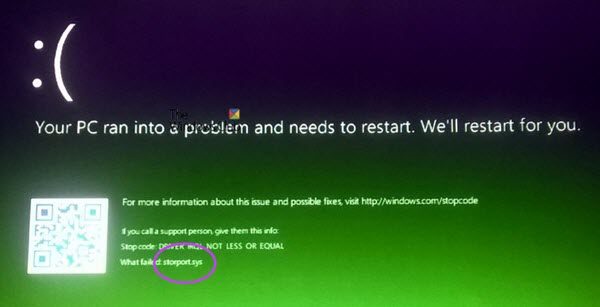
Microsoft Windows предоставя Storport (storport.sys), драйвер за порт за съхранение, който е особено подходящ за използване с високопроизводителни шини, като шини на оптични канали и RAID адаптери. Има няколко предимства да използвате Storport вместо драйвера на SCSI Port , казва Microsoft :
- Подобрена производителност, както по отношение на пропускателната способност, така и по отношение на използваните системни ресурси.
- Подобрен интерфейс на драйвера за минипорт, който отговаря на нуждите на доставчиците на хранилище от висок клас, особено на доставчиците на базирани на хост RAID и оптични канали.
Ако този файл на системния драйвер се повреди, това може да доведе до стоп грешки(Stop Errors) .
Придружаващите съобщения за грешка в синия екран могат да бъдат:(Blue Screen)
- KMODE ИЗКЛЮЧЕНИЕ НЕ СЕ ОБРАЩАВА .
- ВХОДНА СТРАНИЦА ЗА ДАННИ НА ЯДРОТО(KERNEL DATA INPAGE) .
- ГРЕШКА НА СТРАНИЦАТА В НЕПЕРЕГРАНАТА ЗОНА(PAGE FAULT IN A NONPAGED AREA) .
- ИЗКЛЮЧЕНИЕ НА СИСТЕМНАТА НИШКА НЕ СЕ ОБРАЩАВА .
- IRQL НЕ ПО-МАЛКО ИЛИ РАВНО .
- ИЗКЛЮЧЕНИЕ НА СИСТЕМНАТА УСЛУГА(SYSTEM SERVICE EXCEPTION) .
Поправете Storport.sys BSOD(Fix Storport.sys BSOD) грешки в Windows 10
Следните потенциални корекции ще бъдат извършени за коригиране на BSOD грешки, свързани със Storport.sys на Windows 10 :
- Актуализиране или връщане на драйвери.
- Изтеглете(Download) драйверите от сайта на производителя
- Стартирайте проверка на системни файлове.
Ако обикновено създавате точка за възстановяване на системата(System Restore) , можете да опитате да отмените всички модификации на вашия компютър, като извършите възстановяване на системата . Също така се препоръчва да изпълнявате тези задачи, посочени по-долу, само в безопасен режим с работа в мрежа(Safe Mode with Networking) .
1] Отмяна или актуализиране на драйвери
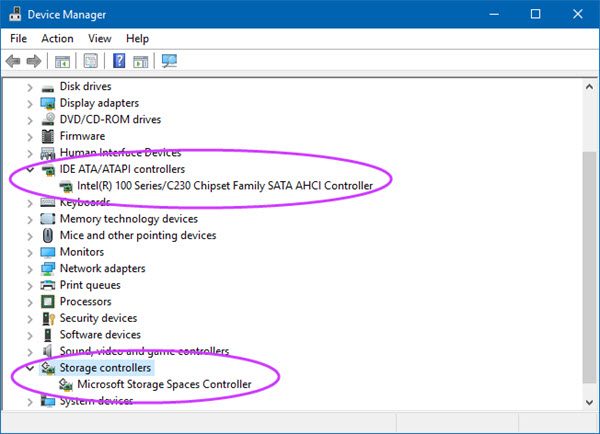
Основните драйвери, които могат да бъдат причина за този конкретен файл, ще бъдат изброени в секцията IDE ATA/ATAPI controllers , както и контролери за съхранение(Storage Controllers) в диспечера(Device Manager) на устройства . Така че, ако наскоро сте актуализирали тези драйвери, върнете се назад и вижте. Ако не сте го направили, предлагаме ви да актуализирате тези драйвери .
2] Изтеглете(Download) драйверите от уебсайта на производителя
Можете също да изтеглите съответните драйвери за вашето устройство директно от уебсайта на производителя.
Например, ако имате SSD , проблемът може да е стар драйвер за съхранение. Можете да използвате помощната програма за актуализиране на драйвери на Intel(Intel Driver Update Utility) или да изтеглите драйверите от intel.com . Потребителите на AMD(AMD) може да искат да проверят AMD Driver AutoDetect .
3] Стартирайте проверка на системни файлове
Щракнете с десния бутон(Right-click) върху бутона Старт(Start) и щракнете върху Команден ред (администратор)(Command Prompt (Admin)) , въведете следната команда, за да стартирате проверка на системните файлове и след това натиснете Enter.
sfc /scannow
Рестартирайте системата си, след като сканирането приключи.
Можете също да използвате нашия безплатен FixWin , за да стартирате помощната програма за проверка на системни файлове(System File Checker) с едно щракване.
Hope something helps!
Related posts
Поправете BSOD грешка на EXFAT FILE SYSTEM (volmgr.sys) в Windows 11/10
Поправете неуспешна BSOD грешка на ndis.sys BUGCODE_NDIS_DRIVER
Поправете грешка при неуспешен BSOD Ntfs.sys в Windows 10
Поправете BSOD грешка на Ndu.sys в Windows 11/10
Поправете FaceIt.sys, rzudd.sys или AcmeVideo.sys BSOD грешка в Windows 10
Поправете грешката в синия екран USBXHCI.sys в Windows 10
WHEA_UNCORRECTABLE_ERROR, 0x00000124 BSOD [Коригиран]
Поправете TIMER_OR_DPC_INVALID син екран на Windows 11/10
Поправете грешка PAGE_FAULT_IN_NONPAGED_AREA 0x00000050
Поправете грешка в синия екран на win32kfull.sys в Windows 10
Къде е местоположението на BSOD регистрационния файл в Windows 11/10?
Поправете синия екран на FAT FILE SYSTEM (fastfat.sys) на Windows 10
Поправете VIDEO_DXGKRNL_FATAL_ERROR в Windows 11/10
Поправете грешката на bhtpcrdr.sys в синия екран на Windows 10
Поправете грешката в синия екран aksfridge.sys в Windows 10
Поправете синия екран на RDR_FILE_SYSTEM в Windows 10
INVALID_KERNEL_HANDLE BSOD грешка 0x00000093
Поправете DATA_BUS_ERROR Син екран на смъртта на Windows 11/10
Поправете грешката на rtf64x64.sys в синия екран на смъртта в Windows 11/10
SYSTEM_SERVICE_EXCEPTION (ks.sys) BSOD грешка в Windows 11/10
